Няколко потребители на Windows 10 съобщиха, че не могат да отварят JPG файлове.Когато се опитвате да отворите .jpeg файл, изскача съобщение за грешка"Пакетът не можа да бъде регистриран".
Грешката възниква за всяко изображение, докато някои други съобщават, че само определени файлове предизвикват проблема.Този проблем може да бъде причинен от повредена инсталация на приложението Microsoft Photos, повредени системни файлове, които поддържат приложението и т.н.
Ако се сблъскате със същия проблем, следните корекции може да ви помогнат да го коригиратена Windows 10грешка"Пакетът не можа да бъде регистриран".
Пакетът не може да бъде регистриран
Първо рестартирайте компютъра си и опитайте да отворите JPG файла с изображение.Ако временен проблем причинява проблема, това трябва да го поправи.
Щракнете с десния бутон върху файла с изображение (.jpg, .jpeg или .png) и изберете Редактиране, проверете дали файлът е вmspaint включенОтвори,Няма грешки.Ако не, може да има проблем със самия файл с изображение, вероятно повреден или неправилно изтеглен файл с изображение.
Инсталирайте най-новата актуализация на Windows, която може да е отстранила този проблем.
- Натиснете клавиша Windows + X и изберете Настройки,
- Щракнете върху Актуализация и защитена актуализация на Windows
- Щракнете върху бутона Проверка за актуализации, за да разрешите изтеглянето и инсталирането на актуализации на Windows от сървърите на Microsoft
- След като приключите, рестартирайте компютъра, за да ги приложите и проверете състоянието на тази грешка „Пакетът не може да бъде регистриран“.
Стартирайте помощната програма за проверка на системните файлове
Най-честата причина за тази грешка "пакетът не се регистрира" е повредените системни файлове.Стартирайте вградената помощна програма за проверка на системни файлове, която помага за откриване и възстановяване на повредени или липсващи системни файлове с правилните файлове.
- Въведете cmd в търсенето в стартовото меню, в резултатите от търсенето щракнете с десния бутон върху Команден ред и изберете Изпълни като администратор,
- След това въведете командатаsfc / scannowИ натиснете Enter
- Ако бъде намерена помощна програма sfc, която автоматично възстановява файловете с правилните файлове, това ще започне да сканира системата за повредени или липсващи файлове.
- След рестартиране на компютъра, програмата може да отнеме няколко минути, за да стартира напълно и да провери състоянието на пакета за грешки, който не може да бъде регистриран.
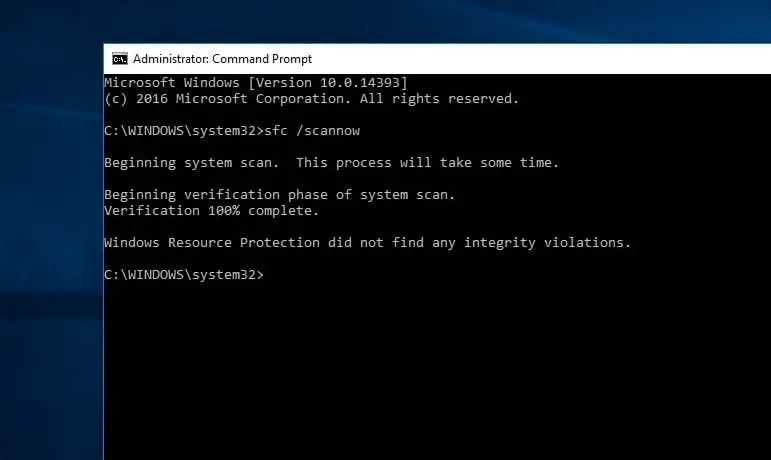
Задайте приложението Снимки по подразбиране
Ако приложението Photos не е зададено по подразбиране, това може да предизвика неуспех при регистрирането на пакета при отваряне на изображение в Windows 10.
- Намерете произволен файл с изображение, щракнете с десния бутон върху него и изберете Свойства.
- Преместете се в раздела Общи и щракнете върху Промяна.
- Изберете Снимки от списъка с показани приложения.
- Щракнете върху OK, след това върху Приложи, след това върху OK.
- Сега опитайте да отворите файла с изображение и проверете състоянието на грешката.
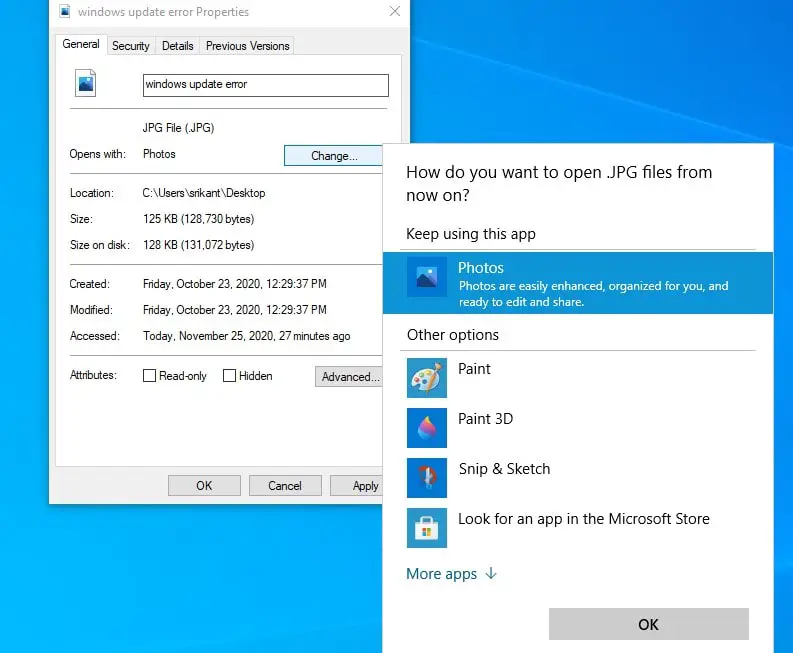
Стартирайте инструмента за отстраняване на неизправности в Windows Store
Стартирайте вградения инструмент за отстраняване на неизправности в приложението Store, който автоматично ще открие и коригира проблемите с приложението Photos вместо вас.
- Натиснете клавиша Windows + I, за да отворите прозореца Настройки,
- Отидете до Актуализация и сигурност > Отстраняване на неизправности и щракнете върху допълнителни връзки за отстраняване на неизправности,
- Превъртете надолу, за да намерите приложението Windows Store, изберете го и щракнете върху бутона Стартиране на инструмента за отстраняване на неизправности,
- След това помощната програма ще започне да открива проблема.Ще бъдете уведомени, ако бъдат открити и разрешени проблеми.
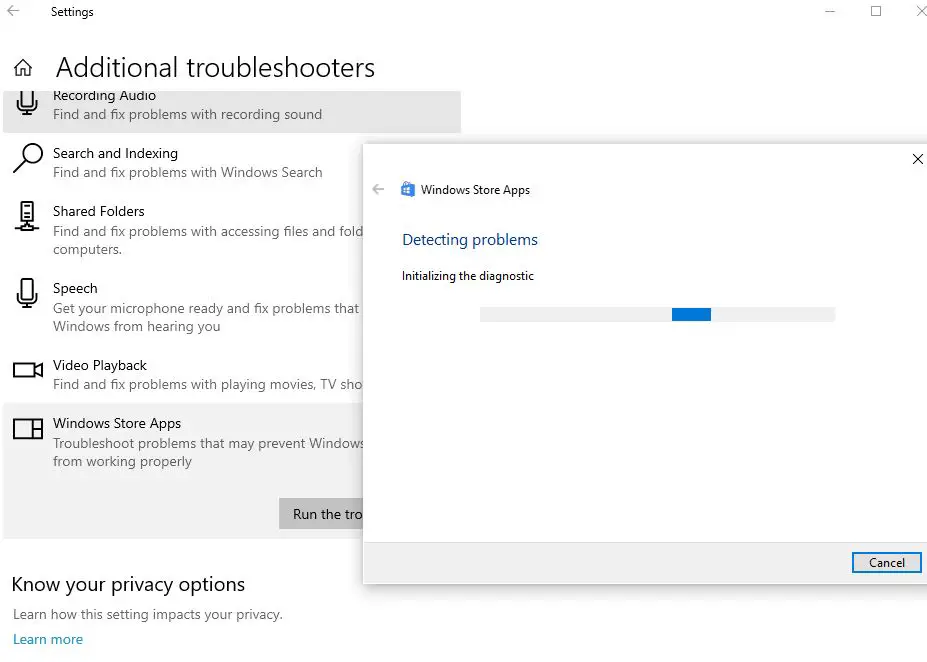
нулиране на приложението за снимки
Следвайте стъпките по-долу, за да опитате да възстановите настройките по подразбиране на приложението Microsoft Photos.Това може да помогне при други проблеми с приложението Photos в Windows 10.
- Щракнете върху менюто "Старт" и изберете Настройки.
- Щракнете върху Приложения, след което изберете Приложения и функции.
- Превъртете надолу и намерете приложението Photos в списъка.
- Щракнете върху връзката Разширени опции
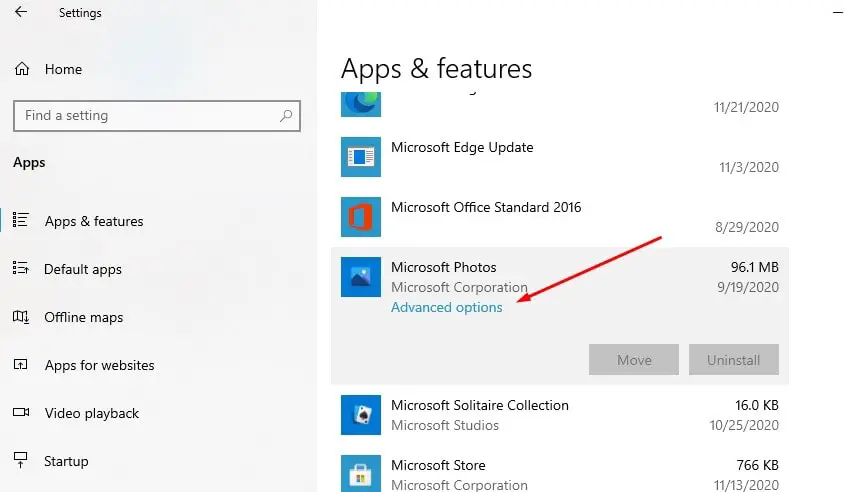
- Ще се отвори нов прозорец с опции за Нулиране на приложението Снимки,
- Щракнете върху Нулиране, след което щракнете върху Нулиране отново, когато бъдете помолени да потвърдите
- Това ще възстанови фабричните настройки на приложението.Рестартирайте компютъра си и проверете дали проблемът е разрешен.
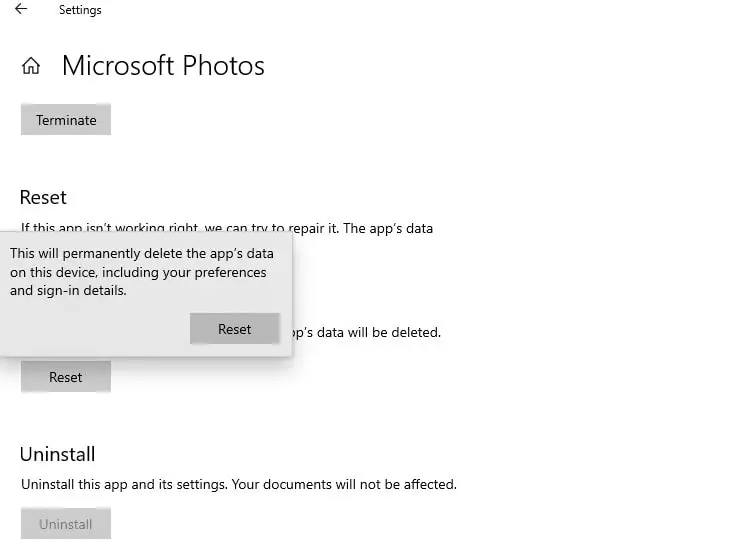
Деинсталирайте и преинсталирайте приложението Photos
Все още имате нужда от помощ?Следвайте стъпките по-долу, за да опитате да преинсталирате приложението за снимки на Microsoft.
- Стартирайте PowerShell като администратор.
- Въведете командата Get-AppxPackage Microsoft.Windows.Photos | Remove-AppxPackage и натиснете Enter, за да премахнете приложението Photos,
- Рестартирайте компютъра си, за да премахнете напълно приложението от компютъра си,
- Сега изпълнете следната команда на PowerShell (администратор), за да инсталирате отново приложението за снимки.Get-AppxPackage -allusers Microsoft.Windows.Photos | Foreach {add-AppxPackage-DisableDevelopmentMode-register "$($_.InstallLocation)AppXManifest.xml"}
Или отворете Microsoft Store, за да изтеглите и инсталирате приложението Microsoft Photos на вашия компютър.
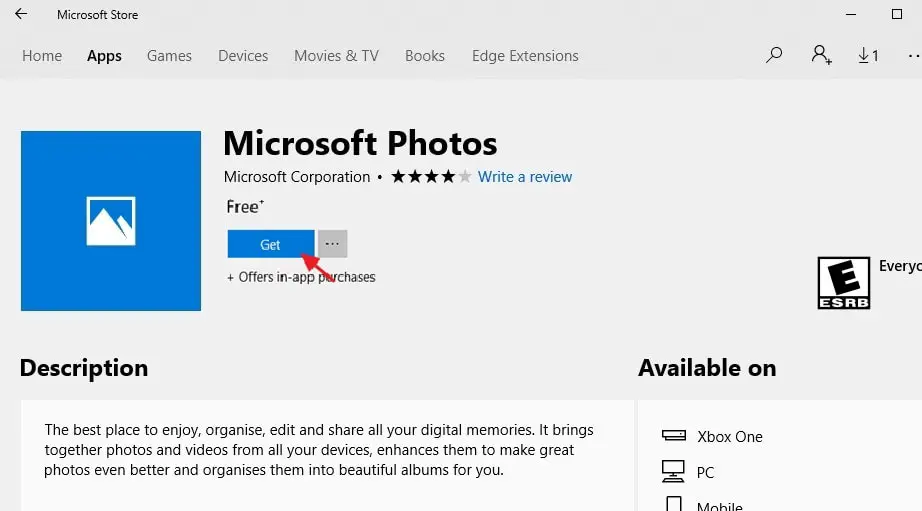
Някое от тези решения помогна ли да коригирате Windows 10, който не регистрира пакети?Уведомете ни в коментарите по-долу.
Моля, прочетете също:
- Разрешено: Грешка във файловата система на Windows 10 при отваряне на снимки (-2147416359)
- Приложението Photos се отваря много бавно в Windows 10?Приложете тези решения
- Решено: Приложението Photos спря да работи след актуализация на Windows 10 20H2
- Как да промените реда на зареждане (последователност на зареждане) на компютър или лаптоп с Windows 10

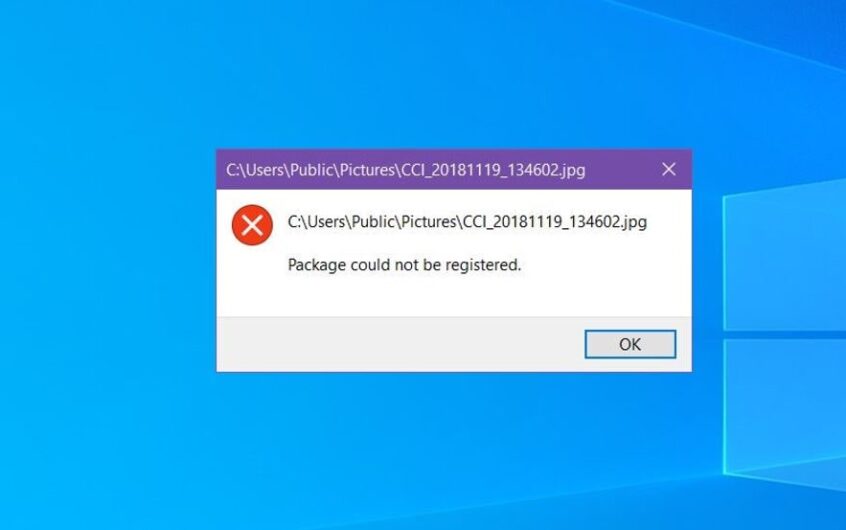
![[Коригирано] Microsoft Store не може да изтегля приложения и игри](https://oktechmasters.org/wp-content/uploads/2022/03/30606-Fix-Cant-Download-from-Microsoft-Store.jpg)
![[Коригирано] Microsoft Store не може да изтегля и инсталира приложения](https://oktechmasters.org/wp-content/uploads/2022/03/30555-Fix-Microsoft-Store-Not-Installing-Apps.jpg)

